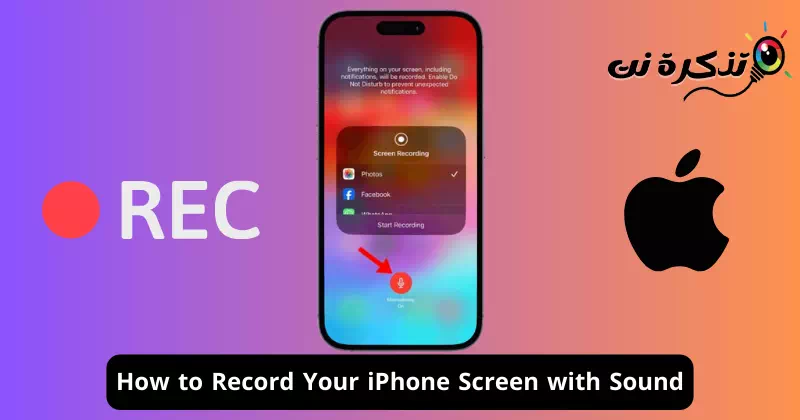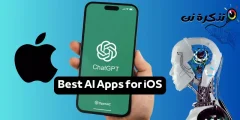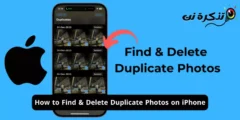Il peut y avoir plusieurs raisons pour lesquelles vous souhaitez enregistrer l'écran de votre iPhone. Peut-être souhaitez-vous expliquer à un ami comment utiliser certaines fonctionnalités de l'iPhone ou enregistrer un court didacticiel.
Quoi qu'il en soit, l'enregistrement d'écran est très simple sur iPhone et vous n'avez besoin d'aucune application tierce à cet effet. Les iPhones modernes disposent d'un enregistreur d'écran natif qui peut enregistrer tout ce qui est affiché à l'écran et capturer l'audio.
Comment enregistrer l'écran de l'iPhone avec audio
Cependant, si vous êtes nouveau sur l'iPhone, vous aurez peut-être besoin d'aide pour utiliser son enregistreur d'écran natif. Ci-dessous, nous avons partagé quelques étapes simples pour enregistrer l'écran de l'iPhone avec de l'audio. Commençons.
1. Ajoutez un enregistrement d'écran à votre panneau de contrôle
La première étape consiste à ajouter l'outil d'enregistrement d'écran au centre de contrôle de l'iPhone. Suivez simplement les étapes ci-dessous pour ajouter le widget au centre de contrôle de votre iPhone.
- Ouvrez l'application Paramètres sur votre iPhone.

Paramètres sur iPhone - Lorsque l'application Paramètres s'ouvre, appuyez sur Centre de contrôle.

Centre de contrôle - Ensuite, faites défiler jusqu'à la section Plus de contrôles.

Plus de contrôles - Recherchez l'enregistrement d'écran et appuyez sur l'icône plus (+) adjacent à celui-ci.

Enregistrement d'écran - Une fois terminé, ouvrez le Centre de contrôle sur votre iPhone. Vous y trouverez l’icône d’enregistrement d’écran.

Icône d'enregistrement d'écran
c'est tout! C'est ainsi que vous pouvez ajouter l'option d'enregistrement d'écran au centre de contrôle iPhone.
2. Comment enregistrer l'écran sur iPhone avec audio
Maintenant que vous avez activé l'outil d'enregistrement d'écran sur votre iPhone, il est temps d'apprendre à enregistrer l'écran de l'iPhone. Suivez simplement les étapes ci-dessous pour enregistrer l'écran de l'iPhone avec de l'audio.
- Ouvrez le Centre de contrôle sur votre iPhone et appuyez sur l'icône d'enregistrement d'écran.

Icône d'enregistrement d'écran - Une fois que vous démarrez l'enregistrement d'écran, l'horloge dans la barre d'état de votre iPhone deviendra rouge.

Barre d'état iPhone rouge - L'icône d'enregistrement rouge en haut à gauche de la barre d'état indique que l'enregistreur d'écran est en cours d'exécution.
- Pour arrêter l'enregistrement d'écran, ouvrez le Centre de contrôle et appuyez à nouveau sur le bouton bascule Enregistrement d'écran. Cela arrêtera l’enregistrement d’écran.

Désactiver l'enregistrement d'écran - Une fois que vous arrêtez, vous recevrez une notification vous informant que l'enregistrement d'écran a été enregistré dans Photos.

Enregistrement d'écran enregistré dans les images - Si vous souhaitez enregistrer de l'audio externe, appuyez longuement sur le bouton Enregistrement d'écran dans le Centre de contrôle. Ensuite, appuyez sur l'icône du microphone pour activer l'enregistrement audio externe, puis appuyez sur Démarrer l'enregistrement.

icône de microphone
c'est tout! L'activation de l'accès au microphone pendant l'enregistrement de l'écran capturera le système et l'audio externe.
3. Utilisez des applications d'enregistrement d'écran tierces
Si vous souhaitez plus de contrôle sur votre enregistrement d'écran, envisagez d'utiliser un enregistreur d'écran tiers. Vous trouverez de nombreuses applications d'enregistrement d'écran pour iPhone sur l'App Store d'Apple ; Vous pouvez l'utiliser pour enregistrer l'écran de votre iPhone avec des avantages supplémentaires. Ci-dessous, nous avons partagé trois des meilleures applications d'enregistrement d'écran pour iPhone.
1. Enregistrez-le! :: Enregistreur d'écran

Enregistrer! Il s'agit d'un enregistreur d'écran tiers pour iPhone que vous pouvez obtenir sur l'App Store d'Apple. L'application est idéale pour enregistrer vos jeux et applications préférés.
Vous pouvez également utiliser cette application pour enregistrer des vidéos éducatives, des vidéos de démonstration et des vidéos de formation sur votre iPhone.
Si nous parlons des commandes, l'application vous permet d'enregistrer l'intégralité de votre écran, d'ajouter des interactions avec la caméra faciale, et bien plus encore.
Ce qui est encore plus utile, c'est de l'enregistrer ! Il dispose d'un éditeur vidéo natif qui vous permet de découper l'enregistrement, d'appliquer des filtres vidéo, d'ajuster la vitesse de lecture, etc.
2. Enregistreur d'écran, enregistreur vidéo

VideoShow Screen Recorder est une application iPhone polyvalente de la liste. Il s'agit essentiellement d'une application d'enregistrement vidéo et d'édition vidéo.
Comme tout enregistreur d'écran pour iPhone, VideoShow Screen Recorder vous permet d'enregistrer l'intégralité de votre écran, d'ajouter votre réaction à la vidéo, d'ajouter des sous-titres, de transformer votre voix à l'aide de l'IA et bien plus encore.
Les fonctionnalités d'édition vidéo de l'application incluent le recadrage/découpage/divisation/retournement/inversion des clips d'enregistrement d'écran, le réglage de la vitesse de lecture, l'application de filtres, l'ajout de sous-titres, etc.
3. DU Recorder - Enregistreur d'écran

DU Recorder est un enregistreur d'écran pour iPhone et une application de diffusion en direct qui vous permet d'enregistrer l'écran de votre iPhone et de diffuser en direct directement sur YouTube, Facebook et Twitch.
L'APP prend en charge l'enregistrement simultané du microphone et de l'audio interne, prend en charge l'adresse RTMP, etc.
DU Recorder propose également une gamme d'options d'édition vidéo, telles que le découpage de clips vidéo, le réglage de la vitesse de lecture, l'ajout de texte/sous-titres, l'application de filtres, etc.
Ce guide explique comment enregistrer l'écran de votre iPhone avec audio. Nous avons également partagé certaines des meilleures applications offrant davantage de contrôle sur l’enregistrement d’écran. Faites-nous savoir si vous avez besoin d'aide supplémentaire pour enregistrer l'écran de votre iPhone avec audio.